ノズルが目詰まりしていると、印刷がかすれたり、スジが入ったり、意図しない色で印刷されたりします。印刷品質に問題があるときや大量に印刷する前に、ノズルチェック機能を使用してノズルの状態を確認することをお勧めします。ノズルが目詰まりしているときはヘッドクリーニングをしてください。
クリーニング中は、電源を切ったり、前面カバーを開けたりしないでください。正常に印刷できなくなるおそれがあります。
クリーニングはインクを消費するため、インク残量が少ないと実行できないことがあります。
目詰まりの主な原因は乾燥です。プリントヘッドの乾燥を防ぐため、電源は必ず ボタンで切ってください。電源が入ったまま、直接電源コードを抜かないでください。
ボタンで切ってください。電源が入ったまま、直接電源コードを抜かないでください。
プリンターの操作パネルからノズルチェックとヘッドクリーニングを実行できます。
ホーム画面で[設定]をタップします。
[プリンターのお手入れ]をタップします。
[プリントヘッドのノズルチェック]をタップします。
画面の指示に従って、A4普通紙をセットしている給紙装置を選択します。
画面の指示に従ってノズルチェックパターンを印刷します。
印刷したパターンを見て、ノズルに目詰まりがあるか確認します。
目詰まりがない場合は、[OK]をタップして終了します。
OK
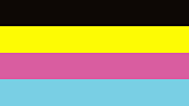
NG
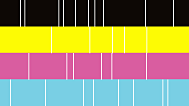
目詰まりがある場合は、[NG]をタップしてクリーニングに進みます。
クリーニングが終わったら、再度ノズルチェックパターンを印刷して、目詰まりが解消されたか確認します。解消されない場合は、クリーニングとノズルチェックを繰り返します。